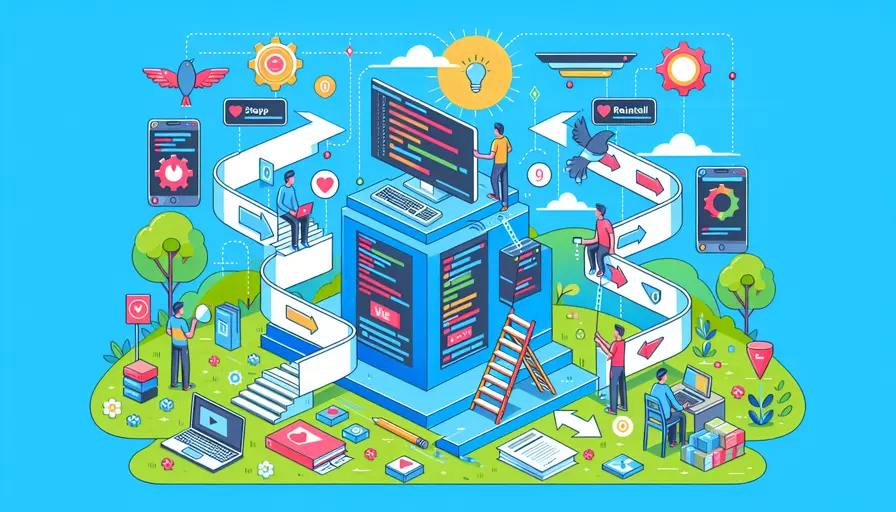
1、卸载旧版本的Vue
要重新安装Vue,首先需要卸载旧版本。可以通过以下命令卸载Vue CLI:
npm uninstall -g @vue/cli
2、安装最新版本的Vue CLI
卸载旧版本后,可以通过以下命令安装最新版本的Vue CLI:
npm install -g @vue/cli
接下来,我将详细介绍每个步骤。
一、卸载旧版本的Vue
要重新安装Vue,首先需要卸载旧版本的Vue CLI。Vue CLI是一个基于Node.js的命令行工具,因此我们需要使用npm(Node Package Manager)来管理它。以下是详细步骤:
- 打开终端或命令提示符。
- 输入以下命令来卸载Vue CLI:
npm uninstall -g @vue/cli
- 确认卸载成功后,您可以使用以下命令来验证:
vue --version
如果提示“command not found”或类似信息,说明Vue CLI已成功卸载。
二、安装最新版本的Vue CLI
在卸载旧版本的Vue CLI之后,您可以安装最新版本的Vue CLI。以下是详细步骤:
- 仍然在终端或命令提示符中,输入以下命令来安装最新版本的Vue CLI:
npm install -g @vue/cli
- 安装完成后,您可以再次使用以下命令来验证安装:
vue --version
如果显示版本号,说明Vue CLI已成功安装。
三、创建新的Vue项目
安装最新版本的Vue CLI后,您可以创建一个新的Vue项目。以下是详细步骤:
- 打开终端或命令提示符。
- 导航到您希望创建项目的目录。
- 输入以下命令来创建新的Vue项目:
vue create my-project
- 根据提示选择项目模板和配置选项。
- 导航到项目目录并启动开发服务器:
cd my-project
npm run serve
四、配置和使用Vue项目
创建项目后,您可能需要进行一些配置和使用。以下是一些常见的操作:
- 安装依赖包
如果您需要使用特定的依赖包,可以使用以下命令安装:
npm install package-name
-
修改配置文件
根据项目需求,您可能需要修改配置文件,如vue.config.js。 -
编写和组织组件
根据项目结构,编写和组织Vue组件。 -
运行和打包项目
使用以下命令运行和打包项目:
npm run build
总结
重新安装Vue的步骤主要包括:1、卸载旧版本的Vue CLI;2、安装最新版本的Vue CLI;3、创建新的Vue项目;4、配置和使用Vue项目。通过这些步骤,您可以确保使用最新版本的Vue,并根据项目需求进行相应的配置和使用。建议在安装和配置过程中,仔细阅读官方文档和相关资料,以确保正确操作和最佳实践。
相关问答FAQs:
1. 如何重新安装Vue?
重新安装Vue可能是因为您的项目需要更新版本,或者您在使用Vue时遇到了一些问题。以下是一些步骤,帮助您重新安装Vue:
步骤1:卸载旧版本
首先,您需要卸载旧版本的Vue。您可以使用以下命令来卸载Vue:
npm uninstall vue
这将删除您当前项目中安装的Vue版本。
步骤2:安装Node.js
Vue依赖于Node.js来运行,因此您需要先安装Node.js。您可以在Node.js的官方网站上下载适合您操作系统的安装程序,并按照安装向导进行安装。
步骤3:初始化新项目
接下来,您需要在您的项目目录中初始化一个新的Vue项目。进入您的项目目录,并运行以下命令来初始化一个新的Vue项目:
npm init
这将初始化一个新的npm项目,并创建一个package.json文件。
步骤4:安装Vue
现在,您可以安装最新版本的Vue。运行以下命令来安装Vue:
npm install vue
这将安装最新版本的Vue到您的项目中,并将其添加到package.json文件的依赖项列表中。
步骤5:配置Vue
最后,您需要配置您的项目以使用Vue。您可以在您的项目的主要JavaScript文件中引入Vue,并开始编写您的Vue应用程序。
以上是重新安装Vue的一般步骤。请注意,具体的步骤可能因您的项目环境而有所不同。如果您在安装过程中遇到任何问题,请参考Vue的官方文档或寻求帮助。
2. 如何解决Vue重新安装后的问题?
在重新安装Vue后,您可能会遇到一些问题。以下是一些常见问题及其解决方案:
问题1:项目无法启动
如果您在重新安装Vue后无法启动项目,可能是由于缺少某些依赖项或配置错误导致的。您可以尝试以下解决方案:
- 确保您已正确安装了项目所需的所有依赖项。您可以运行
npm install命令来安装缺少的依赖项。 - 检查您的项目配置文件(如
webpack.config.js)是否正确设置。确保Vue和其他必需的库被正确引入并配置。
问题2:Vue组件无法正常工作
如果您在重新安装Vue后遇到Vue组件无法正常工作的问题,可能是由于组件的引入或使用方式不正确导致的。您可以尝试以下解决方案:
- 检查组件的引入方式是否正确。确保您已正确导入组件,并将其注册到Vue实例中。
- 检查组件的使用方式是否正确。确保您在模板中正确使用组件,并传递正确的属性和事件。
问题3:样式无法加载
如果在重新安装Vue后,您发现样式无法正确加载,可能是由于路径配置错误或缺少样式文件导致的。您可以尝试以下解决方案:
- 检查样式文件的路径是否正确。确保您在正确的位置引入样式文件。
- 检查样式文件是否存在。确保您已正确安装和导入所需的样式文件。
以上是一些常见问题的解决方案,希望能帮助您解决在重新安装Vue后遇到的问题。
3. 如何更新Vue到最新版本?
保持Vue更新到最新版本是很重要的,因为新版本通常包含了bug修复、性能优化和新功能。以下是更新Vue到最新版本的步骤:
步骤1:检查当前版本
首先,您需要检查您当前使用的Vue版本。您可以在您的项目目录中运行以下命令来查看Vue的版本:
npm list vue
这将显示您当前安装的Vue的版本信息。
步骤2:查看最新版本
接下来,您需要查看最新的Vue版本。您可以访问Vue的官方网站或GitHub页面,查看最新的发布版本。
步骤3:更新项目依赖
一旦您确定了最新版本的Vue,您需要更新您的项目依赖项。在您的项目目录中运行以下命令来更新Vue:
npm update vue
这将更新您的项目中的Vue到最新版本。
步骤4:检查更新是否成功
更新完成后,您可以再次运行npm list vue命令来检查Vue的版本是否已更新到最新版本。
更新Vue到最新版本可能会引入一些变化,因此请确保您的项目代码与新版本兼容。在更新Vue之前,建议您阅读Vue的官方文档或查看更新日志,了解新版本的变化和可能的影响。
希望以上步骤能帮助您顺利更新Vue到最新版本。如果您在更新过程中遇到任何问题,请参考Vue的官方文档或寻求帮助。
文章标题:如何重新安装vue,发布者:飞飞,转载请注明出处:https://worktile.com/kb/p/3656049

 微信扫一扫
微信扫一扫  支付宝扫一扫
支付宝扫一扫 